检查错误的RAM
首字母缩写RAM代表_Random Access Memory_。它是计算机系统中的内存;它不是存储设备(例如硬盘驱动器)中的“内存”。内存对于系统的正常运行至关重要,因此重要的是,不仅要有足够的内存,而且计算机中的内容应能正常运行。尽管这种情况不太常见,但内存可能会变坏。幸运的是,Windows提供了一种检查RAM错误的简便方法。
Windows通常会知道何时可能存在与内存有关的问题。如果检测到问题,则会突然提示您运行内置的内存诊断工具。但是,您可以根据需要手动运行该工具。为此,请使用Windows中的搜索功能查找“内存”(不带引号)。您应该在搜索结果中看到一个名为“ Windows Memory Diagnostic”的项目。这是您要运行的应用程序。
Windows很快就会显示Windows内存诊断对话框。 (请参见图1。)
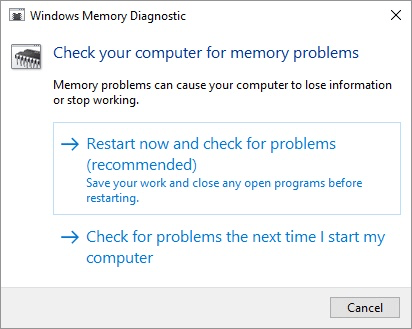
图1. Windows内存诊断屏幕。
此时,您可以选择立即重新启动系统并运行诊断程序,也可以指示您下次下次重新启动计算机时要运行诊断程序。 (如果您改变主意,根本不想运行诊断程序,只需单击“取消”。)
假设您选择了两个选项之一,则内存诊断工具将在下次计算机重新启动时自动开始运行。
重新启动后,将在您再次登录之前运行内存测试。它会自动运行,但是您可以在其运行时按F1键来更改其行为,以更改选项。您可以更改的选项包括:测试混合,缓存和通过计数。
“文本混合”选项使您可以指定是否要运行“基本”,“标准”或“扩展”测试集。缓存选项使您可以指定是打开,关闭缓存还是使用每个测试的默认缓存设置。通过计数选项可让您指定退出前诊断程序应运行的通过次数。
可以将其设置为从零(表示无限次通过)到99的数字。
测试完成后,系统将自动重新启动,并且登录后,您将在系统通知区域(即系统托盘)中看到测试的结果。
本技巧(13099)适用于Windows 7、8和10。